Exportation de données
Outils_SQL permet d'exporter les données des tables de plusieurs manières :
- En SQL (ordres INSERT)
- En texte (fixe ou délimité)
Comment exporter les données de l'onglet Base ?
- par le bouton  ou
ou  ALT E
ALT E
- par le menu contextuel de la liste des tables (clic droit), option EXPORTER (SQL, Excel ...)

 On peut sélectionner plusieurs tables à exporter
On peut sélectionner plusieurs tables à exporter
Dans ce cas les zones Colonnes / Where / Order de la fenêtre d'exportation seront grisées
Comment exporter les données de l'onglet Data ?
- par le bouton  ou
ou  ALT E
ALT E
- par le menu contextuel de la table Data (clic droit), option EXPORTER (SQL, Excel ...)

Comment exporter les données de l'onglet Requêtes ?
- par le bouton  ou
ou  ALT E
ALT E
- par le menu contextuel de la table Data (clic droit), option EXPORTER (SQL, Excel ...)

Exporter en INSERT ou TEXTE
 L'option "Exporter le résultat affiché dans la table" ne ré-exécute pas la requête mais exporte les données affichées à l'écran, en tenant compte éventuellement des colonnes cachées manuellement
L'option "Exporter le résultat affiché dans la table" ne ré-exécute pas la requête mais exporte les données affichées à l'écran, en tenant compte éventuellement des colonnes cachées manuellement
Ouvre une fenêtre permettant le paramétrage détaillé de l'exportation
1 - Format SQL
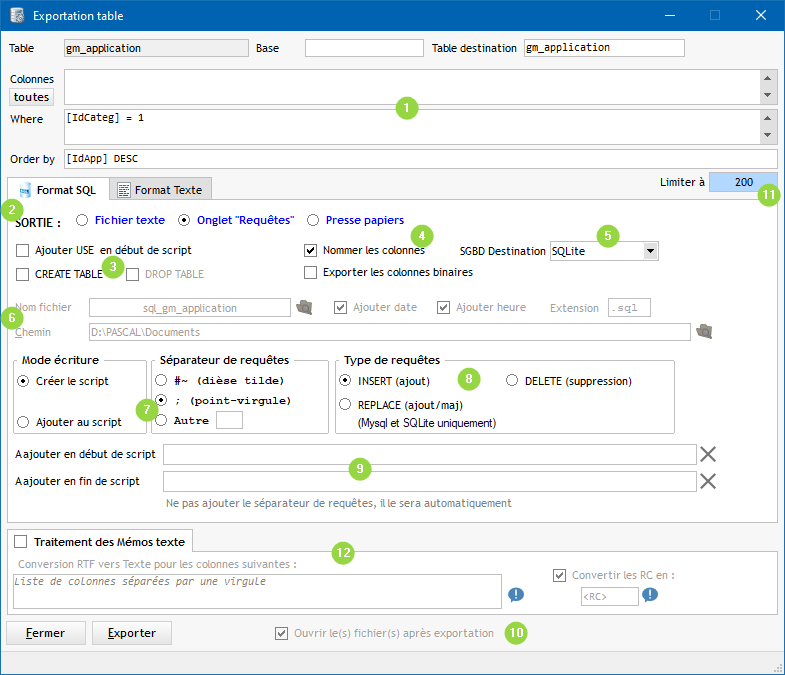
 Les Colonnes / Where / Order de l'onglet Data sont repris ici, ils peuvent être modifiés
Les Colonnes / Where / Order de l'onglet Data sont repris ici, ils peuvent être modifiés
Exportation SQL (onglet Format SQL)
Le résultat de la requête va générer un script avec des requêtes INSERT en fonction des Colonnes / Where / Order demandés
 Dans le cas d'un export à partir de l'onglet Requêtes, les zones Colonnes / Where / Order sont remplacées par une zone unique affichant le texte de la requête :
Dans le cas d'un export à partir de l'onglet Requêtes, les zones Colonnes / Where / Order sont remplacées par une zone unique affichant le texte de la requête :
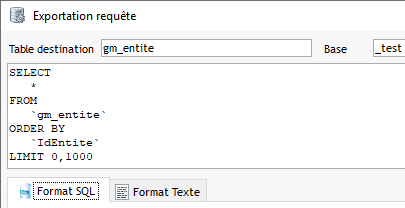
 SORTIE : Ce script pourra être enregistré dans un fichier, alimenter la zone de saisie de l'onglet Requête ou être envoyé directement dans le presse-papiers
SORTIE : Ce script pourra être enregistré dans un fichier, alimenter la zone de saisie de l'onglet Requête ou être envoyé directement dans le presse-papiers
 Pour MySQL, MariaDB et SQLite certaines options sont disponibles :
Pour MySQL, MariaDB et SQLite certaines options sont disponibles :
- Ajouter une USE de la base en début de script (MySQL, MariaDB)
- Ajouter le script de création de table (MySQL, MariaDB et SQLite)
- Ajouter un DROP TABLE (MySQL, MariaDB)
 Nommer les colonnes : cocher cette option pour nommer explicitement les colonnes dans les INSERT
Nommer les colonnes : cocher cette option pour nommer explicitement les colonnes dans les INSERT
 Choix de la base de données destination
Choix de la base de données destination
En effet certains caractères ne sont pas traités de la même façon selon la base de données (exemple : les ' (simple quote), \ (back-slash) etc ..), sous Excel les noms doivent être encadrés de [] etc ...
 Nom du fichier texte à créer (ou à compléter) si SORTIE = Fichier texte
Nom du fichier texte à créer (ou à compléter) si SORTIE = Fichier texte
 Mode d'écriture du fichier texte : Création (écrase le fichier si il existe) ou Ajouter au fichier
Mode d'écriture du fichier texte : Création (écrase le fichier si il existe) ou Ajouter au fichier
 Type d'ordres générés : INSERT (par défaut), REPLACE (pour MySQL, MariaDB et SQLite), DELETE
Type d'ordres générés : INSERT (par défaut), REPLACE (pour MySQL, MariaDB et SQLite), DELETE
 Commande SQL à ajouter en début et en fin de script
Commande SQL à ajouter en début et en fin de script
Exemple : BEGIN TRANSACTION / COMMIT
 cocher cette option pour ouvrir le fichier généré
cocher cette option pour ouvrir le fichier généré
Le fichier sera ouvert avec l'application associée ou Notepad si il n'y a pas d'association
 Limiter le nombre d'enregistrement exportés (clause LIMIT ou TOP)
Limiter le nombre d'enregistrement exportés (clause LIMIT ou TOP)
 Options de transformation des mémos texte (HF et longtext MySQL)
Options de transformation des mémos texte (HF et longtext MySQL)
- Convertir le RTF en texte
- Remplacer les RC du mémos par une chaîne quelconque
2 - Format Texte
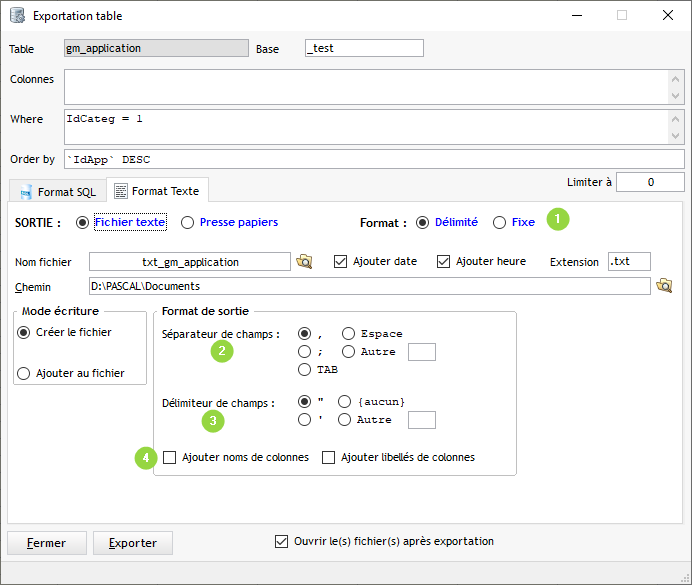
 A noter : dans le cas d'une export multi-tables à partir de l'onglet Requêtes, la case à cocher suivante va apparaître :
A noter : dans le cas d'une export multi-tables à partir de l'onglet Requêtes, la case à cocher suivante va apparaître :
La cocher permettra de générer autant de fichiers que de tables sélectionnées
Format délimité :
 Format du texte généré : Délimité (avec séparateur) ou Fixe
Format du texte généré : Délimité (avec séparateur) ou Fixe
 Séparateur de champs (valeurs), exemple si point-virgule : aaaa;bbbbb;ccccc
Séparateur de champs (valeurs), exemple si point-virgule : aaaa;bbbbb;ccccc
 Délimiteur de champs, exemple si guillemets : "aaaa";"bbbbb";"cccc"
Délimiteur de champs, exemple si guillemets : "aaaa";"bbbbb";"cccc"
 Au début du fichier, ajouter le noms des colonnes ou leurs libellés
Au début du fichier, ajouter le noms des colonnes ou leurs libellés
Format Fixe :
En sélectionnant ce format un tableau apparaît à la place des options de texte délimité :
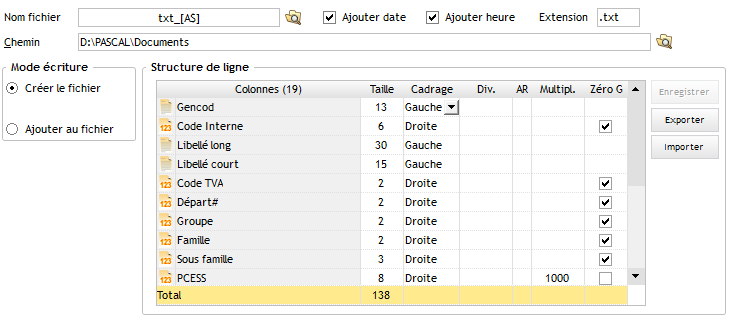
Pour chaque colonne on peut paramétrer les éléments suivants :
- Taille
- Cadrage (gauche, droite)
- Un diviseur
- Un arrondi
- Un multiplicateur
- Une complétion à gauche avec des zéros
Ce paramétrage peut être enregistré (bouton à droite de la table), il sera alors rechargé à la prochaine utilisation.
Vous pouvez aussi exporter/importer un paramétrage (bouton à droite de la table)